
软件大小: 1221MB
更新时间: 2018-12-06
软件语言: 简体中文
制作发行: Adobe
软件分类: 室内/外设计
运行支持: 64位
使用平台: Windows
运行环境: Windows Vista/Windows 7 /Windows 8/Windows 10

1选择压缩包,右键点击选择【解压到Lr CC 8.0】。

2、打开【lr cc8.0】文件解压包。
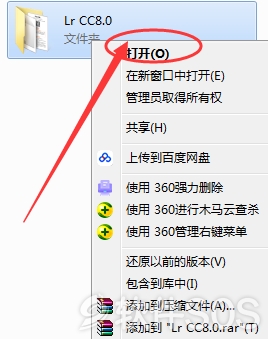
3、选中【Set-up】可执行文件,然后鼠标右击选择【以管理员身份运行】。
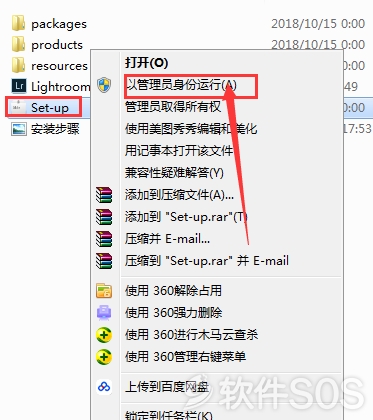
4、这里直接登录自己的有的【Adobe】账号,如果是第一次安装没有账号就点击【获取Adobe ID】,填写自己的注册信息,然后点击【注册】。
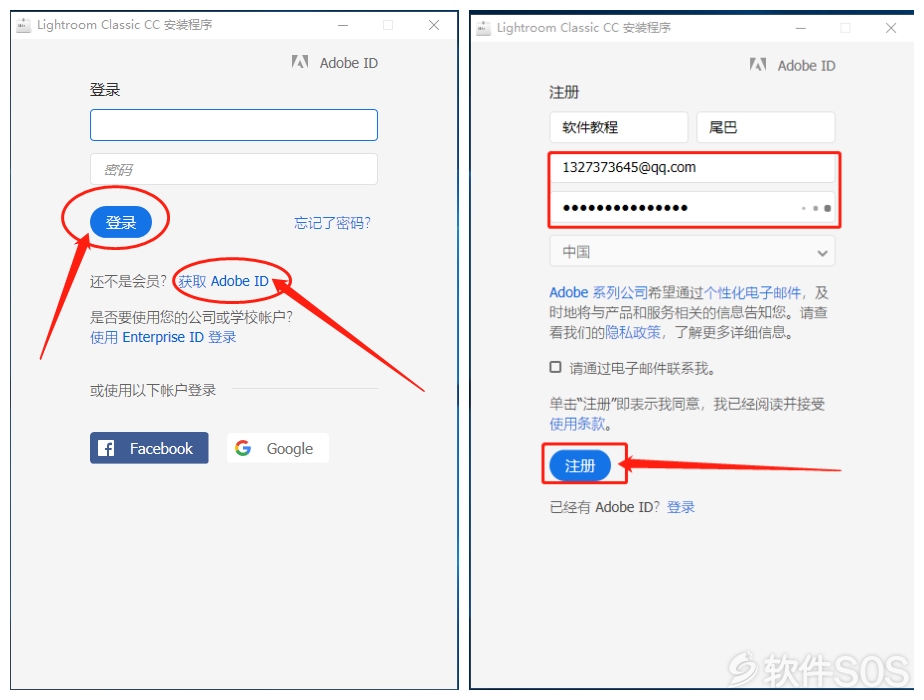
5、然后软件会安装,请等待。
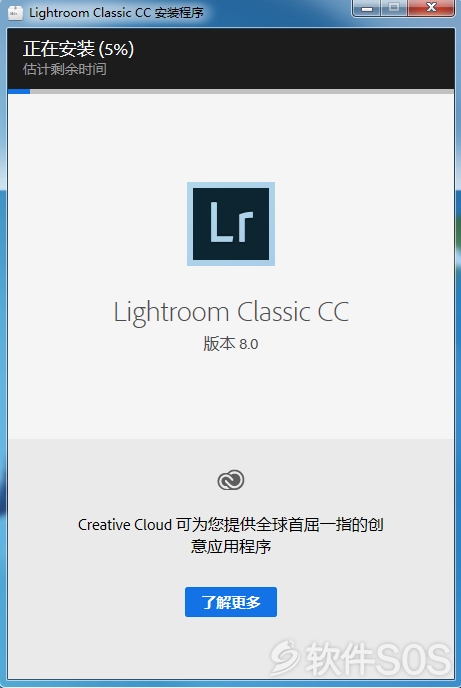
6、点击【好的,明白了】。
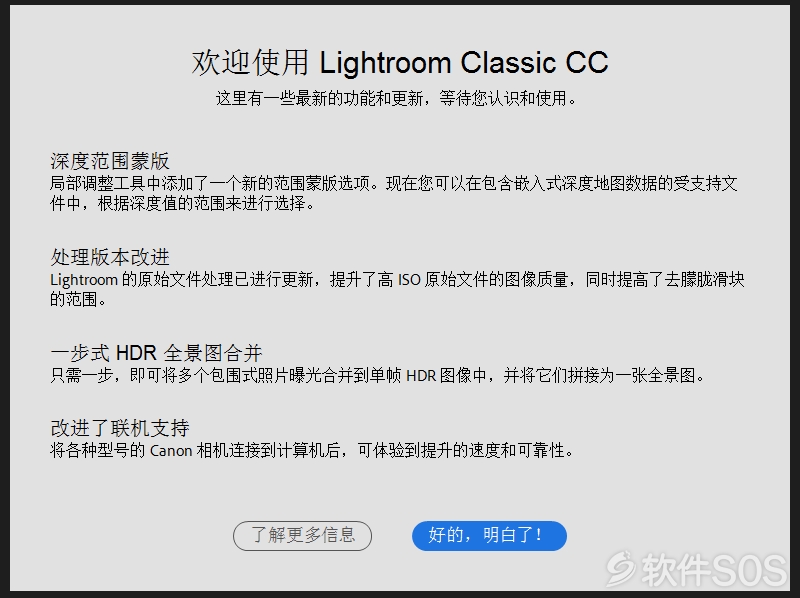
7、点击【更新】。【随便选择一个日期】
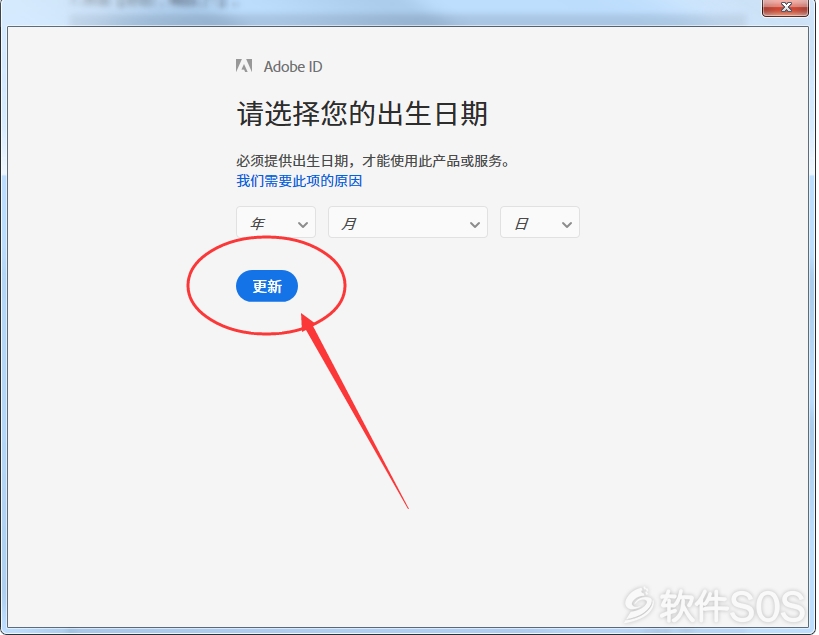
8、右上角点击关闭。【首次打开软件也是要关闭的】
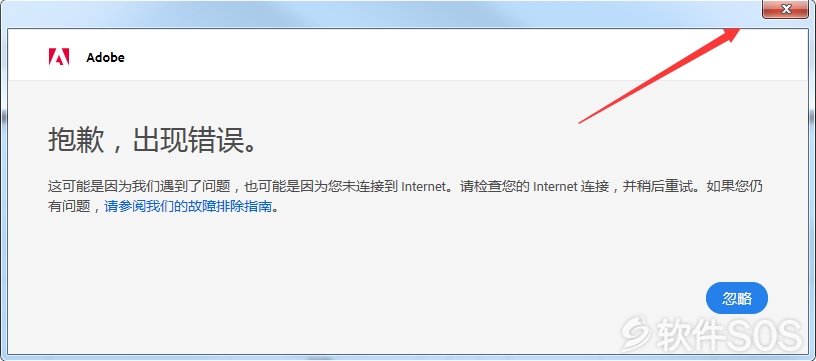

1、现在要更改软件的安装路径,打开【C盘】。
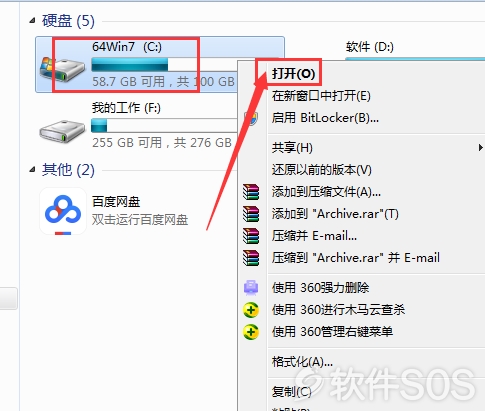
2、然后打开【Program File】文件夹,再打开【Adobe】文件夹。
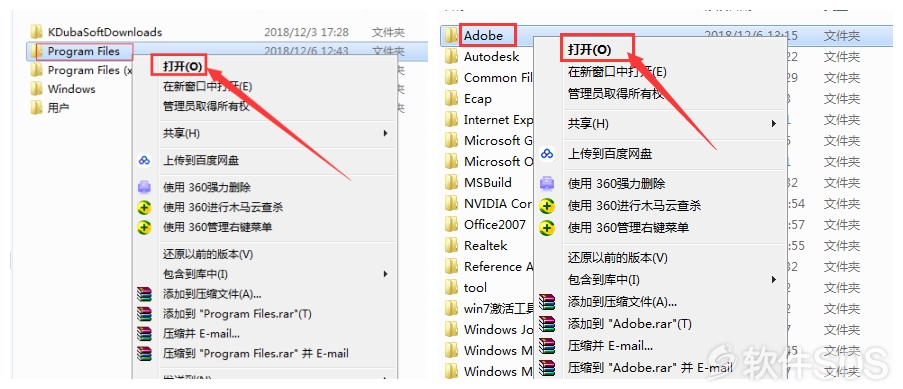
3、选中【Adobe Lightroom Classic CC】文件夹,然后鼠标右击选择【剪切】。
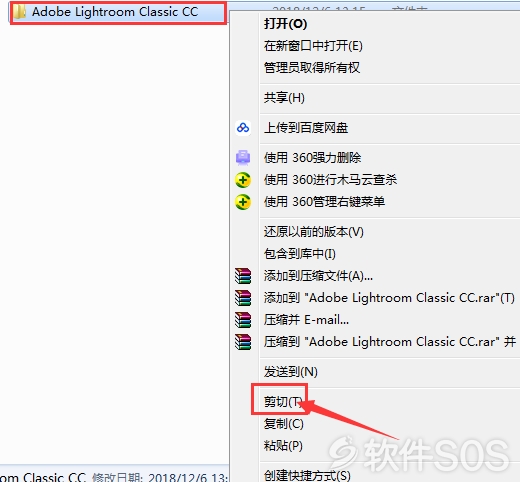
4、打开需要更改到哪个磁盘后,鼠标右击选择【粘贴】。(我是更改到D盘,所以打开D盘后,在空白处鼠标右击选【粘贴】就行。
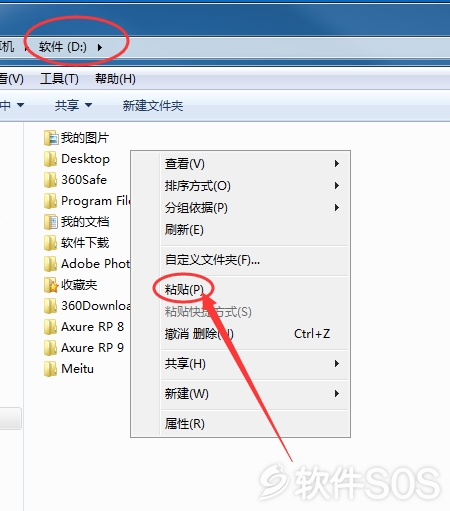
5、需要打开一开始的安装解压包【Lr CC8.0】,鼠标右击【Lightroom.exe】选择复制。
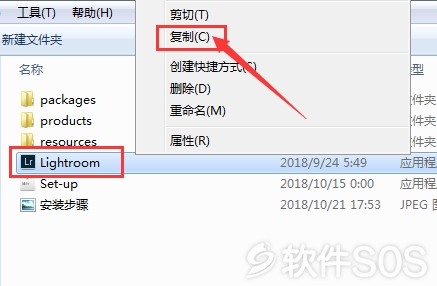
6、双击打开刚刚粘贴后的【Adobe Lightroom CC 2019】文件夹。
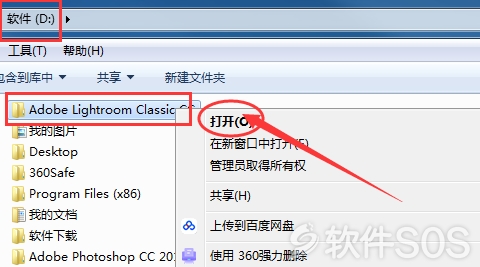
7、然后在空白处用鼠标右击选择【粘贴】。
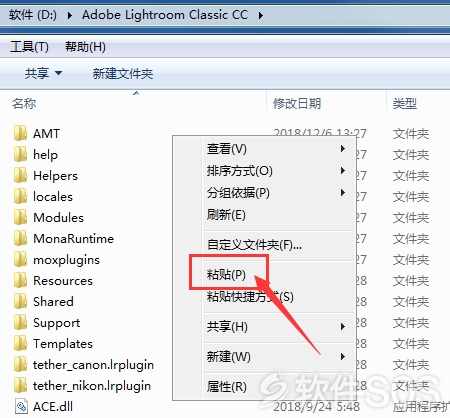
8、然后选择【复制和更换】。
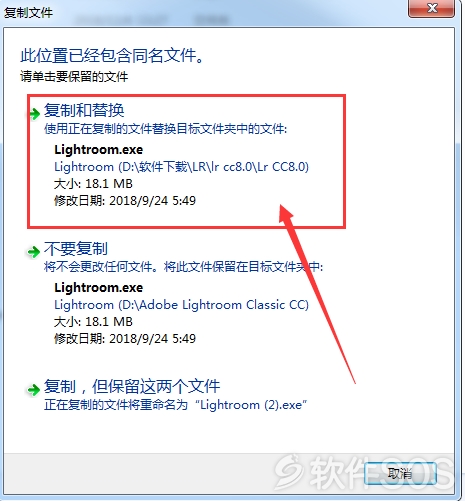
9、1:找到并选中刚才粘贴的【Lightroom.exe】文件,2:鼠标右击选择【发送到】,3:【桌面快捷方式】。

10、在桌面双击打开刚刚发送的桌面快捷方式-【Lightroom.exe】。
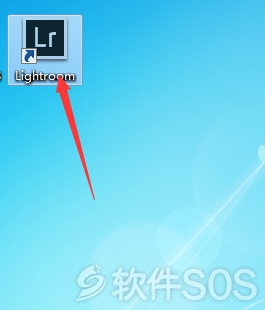
11、安装完成,界面如下。
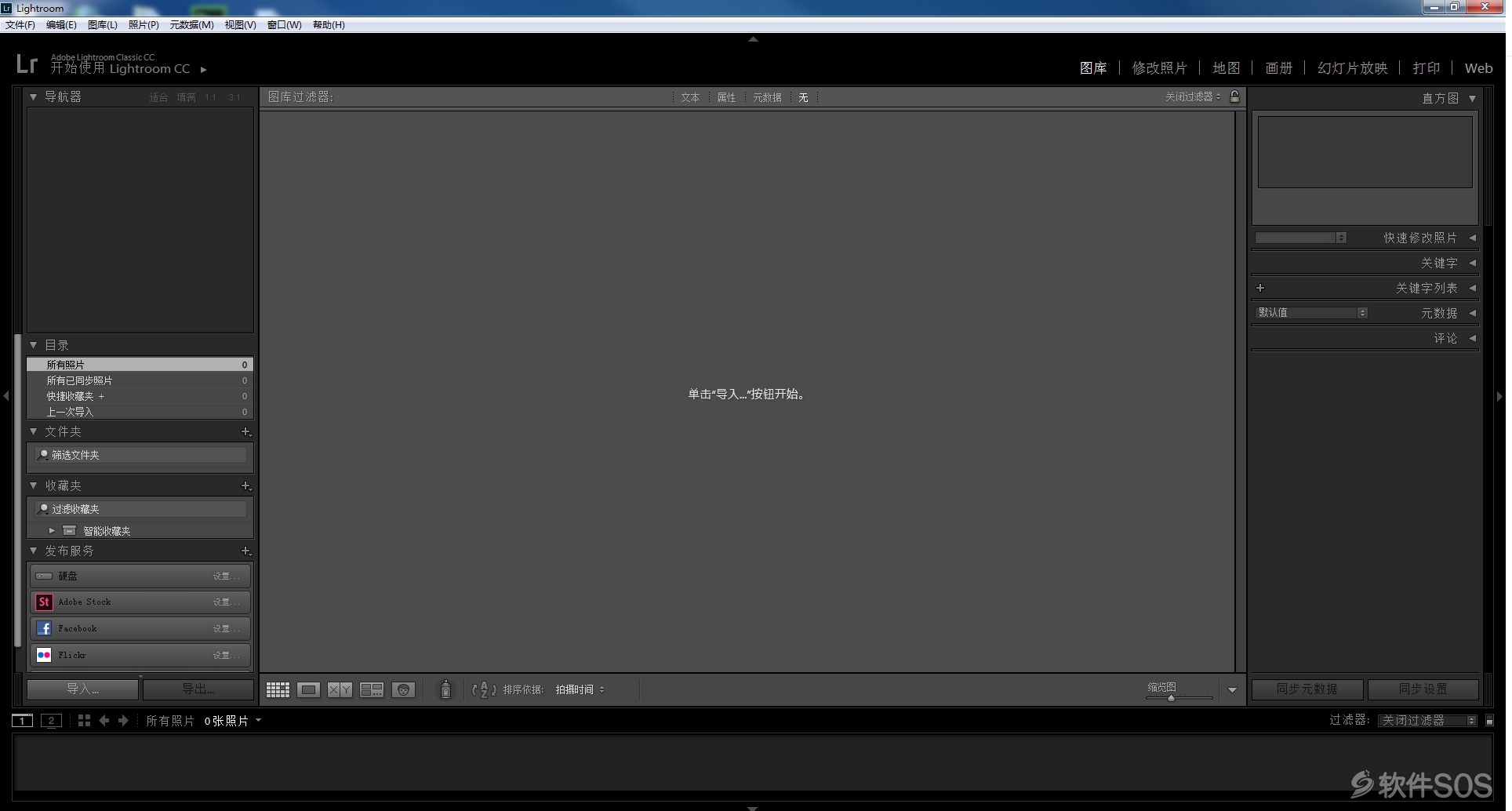
评论列表
+加载更多